Cara menggunakan WordPress dengan GoDaddy 2023
Diterbitkan: 2023-05-26- Langkah Pertama: Beli Hosting dan Nama Domain di GoDaddy
- Langkah Kedua: Instal WordPress di GoDaddy
- FAQ
- Kesimpulan
Pada artikel ini, kami akan menjawab pertanyaan umum “Cara menggunakan WordPress dengan GoDaddy”.
GoDaddy adalah salah satu penyedia hosting paling terkenal dan pencatat nama domain terbesar di pasar.
Menggunakan WordPress dengan Godaddy berarti menghosting instalasi WordPress Anda di platform hosting mereka. Itu ide yang bagus sama sekali!
Membuat instalasi WordPress di GoDaddy dapat dicapai dalam waktu yang relatif singkat. Panduan ini akan memandu Anda melalui proses mulai dari membeli hosting yang sesuai hingga menginstal WordPress, dengan wawasan tambahan untuk meningkatkan pemahaman dan pengelolaan situs web Anda.
Langkah Pertama: Beli Hosting dan Nama Domain di GoDaddy
- Kunjungi GoDaddy.com : Mulailah perjalanan Anda dengan mengunjungi situs web GoDaddy, yang merupakan salah satu penyedia layanan domain dan hosting terkemuka.
- Pilih Hosting & SSL > Web Hosting : Arahkan ke bagian ini untuk menelusuri berbagai paket hosting yang tersedia. Penting untuk dicatat bahwa Anda harus menghindari opsi untuk Situs Web atau Situs/Blog WordPress pada tahap ini. Opsi-opsi ini akan digunakan nanti saat kami menyiapkan WordPress.
- Pilih Paket Hosting : Pilih paket hosting yang sesuai dengan kebutuhan Anda saat ini dan yang akan datang. Jika Anda berencana untuk memiliki hanya satu situs web, paket ekonomi mungkin cukup. Namun, jika Anda ingin memiliki banyak situs web, pertimbangkan untuk memilih paket mewah. Ingat, Anda selalu dapat mengupgrade paket Anda nanti jika kebutuhan Anda berubah.
- Select a Term Length : Ini mengacu pada durasi pembelian hosting Anda di muka. Pertimbangkan anggaran Anda dan rencana jangka panjang Anda untuk situs web Anda sebelum mengambil keputusan.
- Pertimbangkan untuk Menambahkan Perlindungan : Ada opsi perlindungan tambahan yang tersedia, seperti SiteLock, yang mendukung keamanan situs Anda, dan Sertifikat SSL Standar, yang mengenkripsi informasi yang dikirimkan pengguna di situs Anda. Ini tidak wajib, tetapi dapat memberikan keamanan dan kepercayaan ekstra, terutama jika Anda berencana untuk menjual produk atau mengumpulkan informasi sensitif.
- Tambahkan Nama Domain Anda : Sebagai bagian dari paket dengan sebagian besar akun GoDaddy baru, Anda akan menerima nama domain gratis. Pastikan untuk memilih nama yang mewakili merek Anda atau tujuan situs Anda.
- Selesaikan Pembelian Anda : Tinjau item di keranjang Anda sebelum menyelesaikan pembelian Anda. Itu harus mencakup Hosting Linux dengan cPanel, Registrasi Domain, dan kemungkinan Sertifikat SSL dan/atau Keamanan Tambahan, jika Anda memilih untuk menambahkannya. Meskipun GoDaddy mungkin menyarankan layanan lain, ini adalah hal yang penting untuk situs web standar.
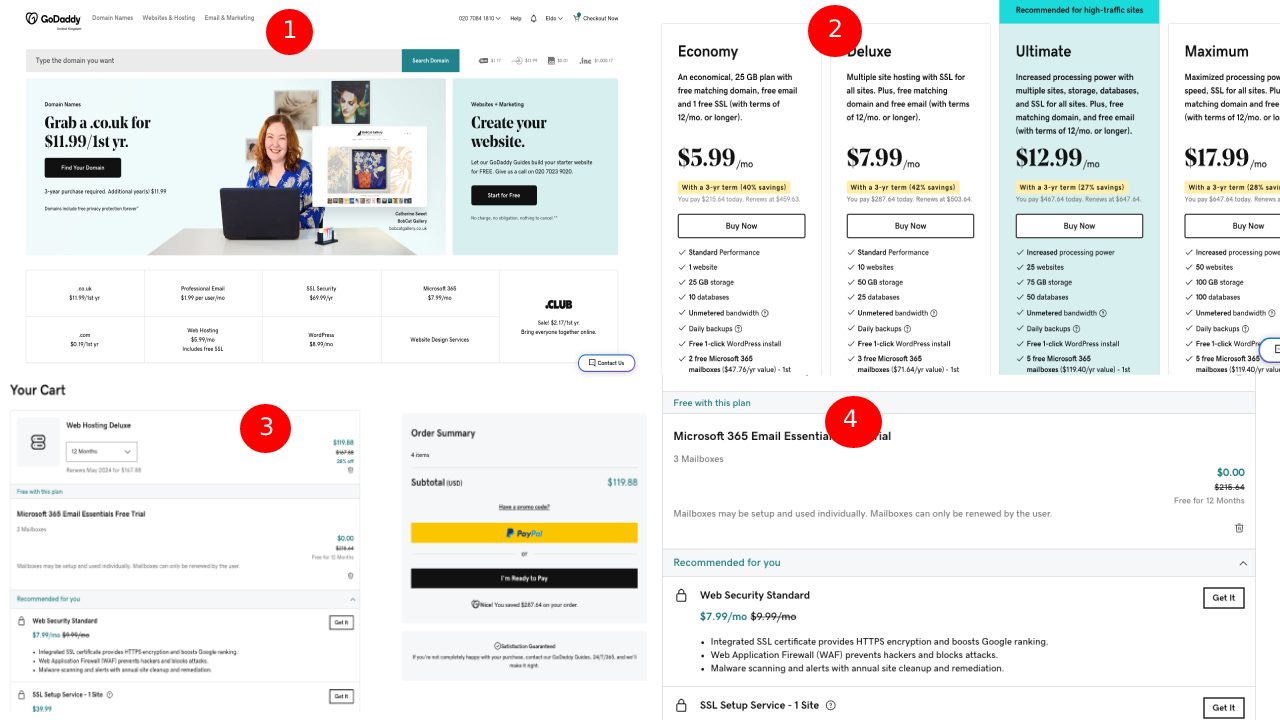
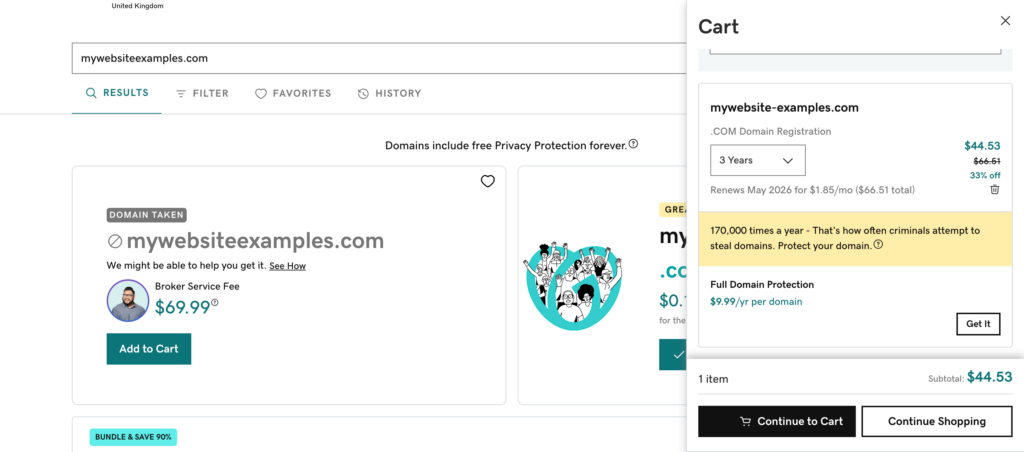
Langkah Kedua: Instal WordPress di GoDaddy
- Masuk ke Akun GoDaddy Anda : Dengan menggunakan kredensial Anda, masuk ke akun GoDaddy Anda.
- Akses Akun Anda : Temukan dan klik 'Akun Saya' di pojok kanan atas halaman, lalu pilih 'Kunjungi Akun Saya'.
- Arahkan ke Produk Anda : Di dalam akun Anda, pilih 'Produk > Hosting Web > Kelola'. Ini akan membawa Anda ke panel kontrol hosting Anda.
- Pilih Domain Anda : Dari daftar domain yang terkait dengan akun Anda, pilih salah satu tempat Anda ingin menginstal WordPress.
- Buat Detail cPanel : Anda harus membuat nama pengguna dan kata sandi untuk akun cPanel Anda. Pastikan ini aman dan unik.
- Akses Aplikasi Web : Gulir ke bawah ke 'Aplikasi Web' dan pilih 'Blog WordPress'. Di sinilah kita akan menginstal WordPress.
- Instal WordPress : Klik 'Instal Aplikasi Ini'. Anda akan diminta memasukkan berbagai informasi:
- Bagian Lokasi : Tetapkan domain Anda ke 'http://www.domainanda.com' dan pastikan bidang 'Direktori' kosong.
- Bagian Versi : Biarkan semua opsi apa adanya. Ini terkait dengan versi WordPress yang sedang diinstal dan pengaturan biasanya sebaiknya dibiarkan default.
- Bagian Pengaturan : Masukkan nama pengguna dan kata sandi administrasi Anda (ini akan menjadi kredensial Anda untuk masuk ke situs WordPress Anda), alamat email Anda, judul situs web, dan tagline singkat untuk situs web Anda. Ini dapat diubah nanti saat situs Anda berkembang.
- Bagian Lanjutan : Biarkan semua opsi apa adanya. Pengaturan ini berkaitan dengan manajemen basis data dan opsi lanjutan lainnya.
- Instalasi WordPress Lengkap : Klik 'Instal' yang terletak di sisi kanan bawah halaman. Proses instalasi akan dimulai dan WordPress akan disiapkan di domain pilihan Anda.
- Kunjungi Situs Langsung Anda : Situs web Anda sekarang aktif. Untuk melihatnya, buka jendela atau browser baru, dan arahkan ke domain Anda. Selamat atas situs web baru Anda! Namun, pekerjaan belum selesai. Sekarang saatnya untuk mulai mendesain dan mengisi situs Anda dengan konten.
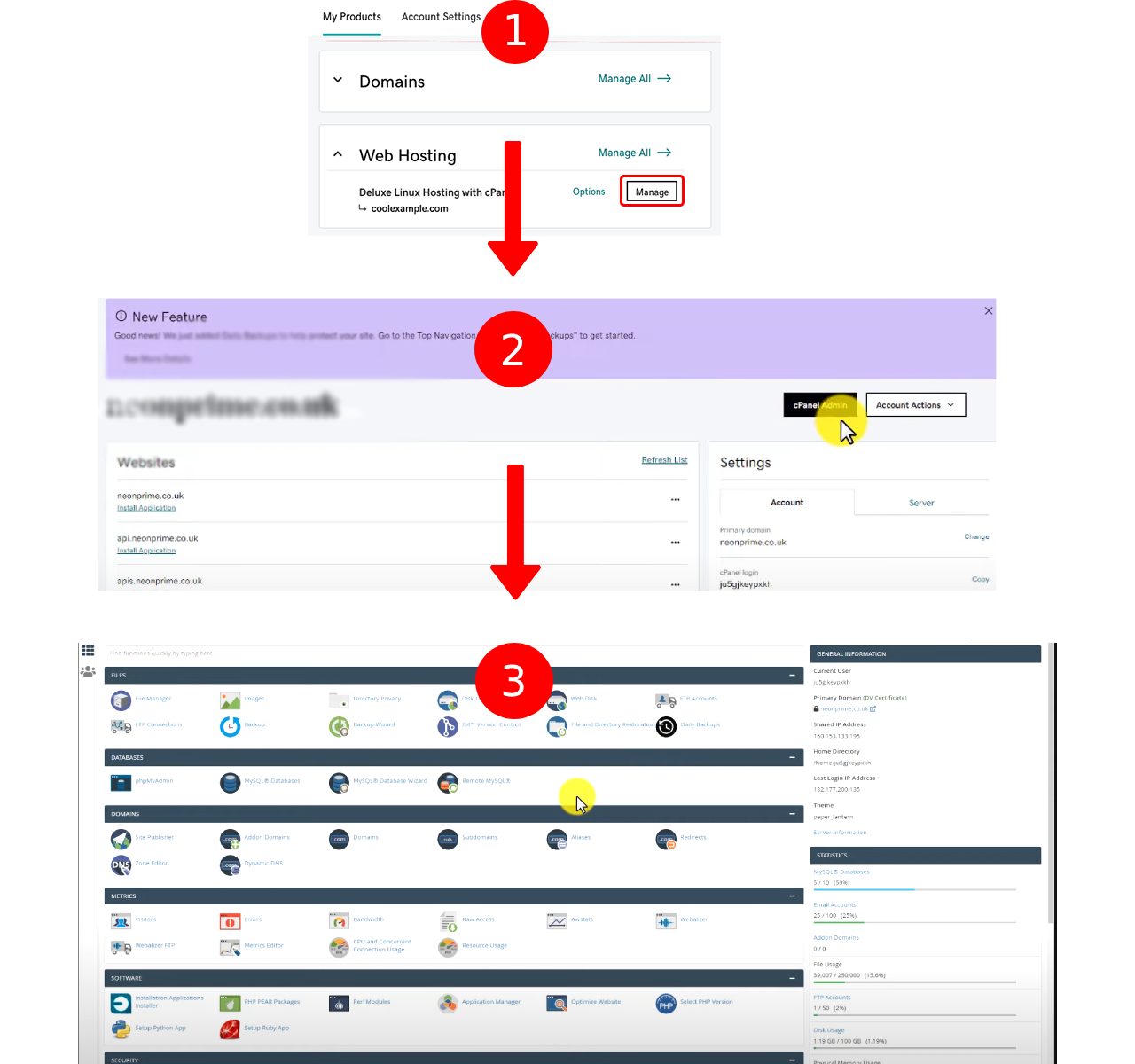
Anda juga dapat berkonsultasi dengan dua tutorial lengkap kami lainnya jika Anda menemukan masalah selama instalasi:

Cara Memasang WordPress
Cara Membuat Website WordPress 2023 (Panduan Pemula)
FAQ
Ya, Anda dapat menggunakan WordPress dengan domain GoDaddy. Setelah Anda membeli domain dari GoDaddy, Anda dapat menginstal WordPress di dalamnya baik melalui layanan hosting GoDaddy atau penyedia layanan hosting lainnya.
Harga hosting GoDaddy dapat bervariasi berdasarkan paket yang Anda pilih dan fitur tambahan apa pun yang Anda pilih. Paket hosting Ekonomi dasar mulai dari $5,99 per bulan, sedangkan paket Deluxe dan Ultimate dihargai lebih tinggi. Silakan periksa situs web resmi GoDaddy untuk detail harga terbaru.
GoDaddy menawarkan paket hosting WordPress terkelola yang dirancang khusus untuk situs web WordPress. Paket ini dilengkapi dengan fitur seperti pembaruan WordPress otomatis, pencadangan harian, dan akses ke ribuan tema dan plugin gratis, yang dapat menyederhanakan proses menjalankan situs WordPress. Namun, kualitas hosting seringkali bersifat subyektif dan bergantung pada kebutuhan individu. Itu selalu merupakan ide bagus untuk meneliti beberapa penyedia hosting dan membandingkan penawaran mereka sebelum membuat keputusan.
Layanan hosting GoDaddy tidak terbatas pada WordPress. Anda dapat menginstal Sistem Manajemen Konten (CMS) lain seperti Joomla atau Drupal menggunakan hosting GoDaddy. Proses khusus dapat bervariasi tergantung pada CMS, tetapi langkah umumnya mirip dengan menginstal WordPress.
Mentransfer situs WordPress yang ada ke GoDaddy melibatkan pencadangan situs WordPress Anda, membeli paket hosting dari GoDaddy, menginstal WordPress di hosting GoDaddy Anda, lalu memulihkan cadangan situs lama Anda di penginstalan baru. Ingat juga untuk mengubah pengaturan DNS domain Anda agar mengarah ke server GoDaddy.
Ya, GoDaddy menyediakan hosting email. Anda dapat membuat email profesional yang sesuai dengan domain dan merek Anda. Hosting email biasanya merupakan layanan tambahan dan disertai dengan biayanya sendiri, terpisah dari hosting situs web.
GoDaddy menawarkan dukungan pelanggan 24/7 dan mereka dapat membantu banyak masalah umum terkait situs WordPress Anda. Namun, untuk masalah khusus WordPress yang lebih kompleks, Anda mungkin perlu menjangkau forum WordPress atau menyewa spesialis WordPress.
Kesimpulan
GoDaddy dengan WordPress adalah kombinasi yang sangat baik karena di satu sisi, kami memiliki salah satu penyedia hosting paling terkenal dan bertahan lama di dunia, dan di sisi lain, Sistem Manajemen Konten (CMS) yang luar biasa. Berkat pengalaman GoDaddy dalam menghosting WordPress, ia menawarkan layanan aman dengan kinerja dan keamanan tinggi. Saya pribadi mendukung GoDaddy sebagai host yang sangat cocok untuk WordPress.
Sebagai salah satu pendiri Codeless, saya menghadirkan keahlian dalam mengembangkan WordPress dan aplikasi web, serta rekam jejak dalam mengelola hosting dan server secara efektif. Semangat saya untuk memperoleh pengetahuan dan antusiasme saya untuk membangun dan menguji teknologi baru mendorong saya untuk terus berinovasi dan berkembang.
Keahlian:
Pengembangan web,
Desain web,
Administrasi Sistem Linux,
SEO
Pengalaman:
15 tahun pengalaman dalam Pengembangan Web dengan mengembangkan dan merancang beberapa Tema WordPress terpopuler seperti Specular, Tower, dan Folie.
Pendidikan:
Saya memiliki gelar di bidang Teknik Fisika dan MSC di bidang Ilmu Material dan Elektronik Opto.
Twitter, Linkedin
